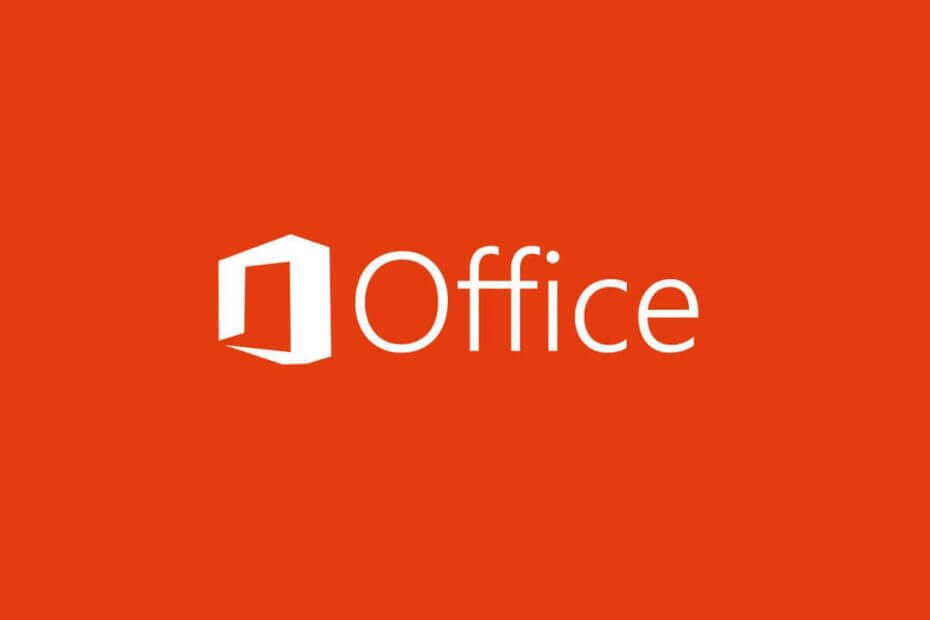
Αυτό το λογισμικό θα διατηρήσει τα προγράμματα οδήγησης σας σε λειτουργία και σε λειτουργία, διατηρώντας έτσι ασφαλή από συνηθισμένα σφάλματα υπολογιστή και αστοχία υλικού. Ελέγξτε όλα τα προγράμματα οδήγησης τώρα σε 3 εύκολα βήματα:
- Κατεβάστε το DriverFix (επαληθευμένο αρχείο λήψης).
- Κάντε κλικ Εναρξη σάρωσης για να βρείτε όλα τα προβληματικά προγράμματα οδήγησης.
- Κάντε κλικ Ενημέρωση προγραμμάτων οδήγησης για να λάβετε νέες εκδόσεις και να αποφύγετε δυσλειτουργίες του συστήματος.
- Το DriverFix έχει ληφθεί από το 0 αναγνώστες αυτόν τον μήνα.
Το Microsoft Office είναι ένα από τα πιο γνωστά εργαλεία του Office, αλλά πολλοί χρήστες ανέφεραν Το Microsoft Office αντιμετώπισε σφάλμα κατά τη ρύθμιση λάθος. Αυτό το σφάλμα θα σας εμποδίσει να εγκαταστήσετε και να εκτελέσετε το Office στο σύστημά σας, επομένως, στο σημερινό άρθρο θα σας δείξουμε πώς να το διορθώσετε σωστά.
Είχα μια εγκατάσταση του Office 2013 στο παρελθόν, την απεγκατέστησα για έναν συγκεκριμένο λόγο, κατέβασα ένα άλλο Office 2013 Professional Plus με SP1 από το
Συνδρομή MSDN, όταν προσπαθώ να το εγκαταστήσω, κατά τη διάρκεια της εγκατάστασης, λαμβάνω ένα μήνυμα που λέει «Το Office αντιμετώπισε σφάλμα κατά τη ρύθμιση "
Εδώ είναι πώς να διορθώσετε Το Microsoft Office αντιμετώπισε σφάλμα κατά το μήνυμα εγκατάστασης;
1. Χρησιμοποιήστε το χρονοδιάγραμμα εργασιών
-
Κάντε κλικ στο Κορτάνα γραμμή αναζήτησης στα Windows 10 σας Γραμμή εργασιών, πληκτρολογήστε Προγραμματιστής εργασιών, και επιλέξτε το κορυφαίο αποτέλεσμα.

- Κάνε κλικ στο Προγραμματιστής εργασιών κουμπί βιβλιοθήκης για να ενεργοποιήσετε το αναπτυσσόμενο μενού.
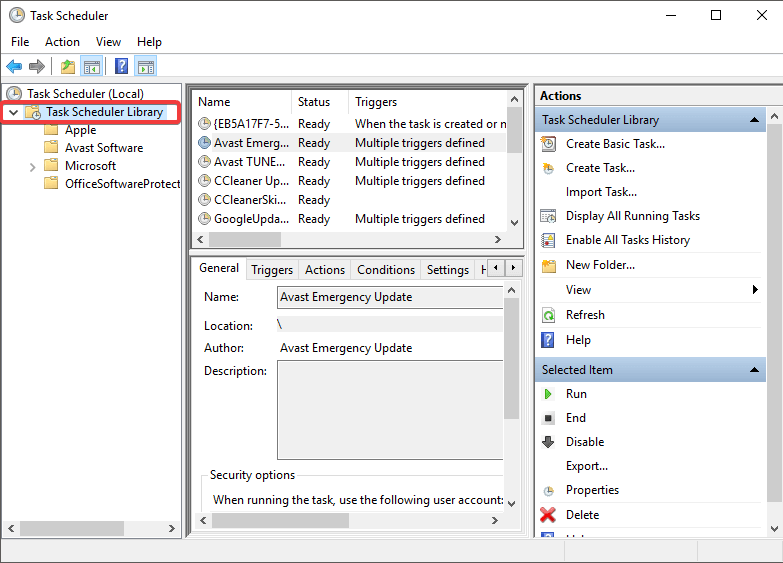
- Κάντε δεξί κλικ στο Φάκελος Microsoftκαι επιλέξτε Διαγράφω.

- Δοκιμάστε ξανά την εγκατάσταση του Microsoft Office.
2. Αντιμετώπιση προβλημάτων χρησιμοποιώντας το Windows Store
- Πατήστε το πλήκτρο Windows + X και επιλέξτε Ρυθμίσεις.

- Επιλέγω Ενημέρωση και ασφάλεια από το μενού.
- Επιλέγω Αντιμετώπιση προβλημάτωνκαι, στη συνέχεια, μετακινηθείτε προς τα κάτω στο Εφαρμογές Windows Storeκαι κάντε κλικ σε αυτό για να εκτελέσετε το εργαλείο αντιμετώπισης προβλημάτων.

- Επανεκκινήστε τον υπολογιστή σας και προσπαθήστε ξανά να εγκαταστήσετε το Microsoft Office.
Δεν είστε οπαδός του Microsoft Office; Εδώ είναι 5 εξαιρετικές εναλλακτικές λύσεις για να δοκιμάσετε!
3. Απενεργοποιήστε προσωρινά το λογισμικό προστασίας από ιούς στον υπολογιστή σας
- Εντοπίστε το εικονίδιο προστασίας από ιούς στη γραμμή εργασιών.
- Κάντε δεξί κλικ σε αυτό και επιλέξτε την επιλογή απενεργοποίησης του προγράμματος προστασίας από ιούς.
- Αφού το κάνετε αυτό, δοκιμάστε να εγκαταστήσετε ξανά το Microsoft Office.
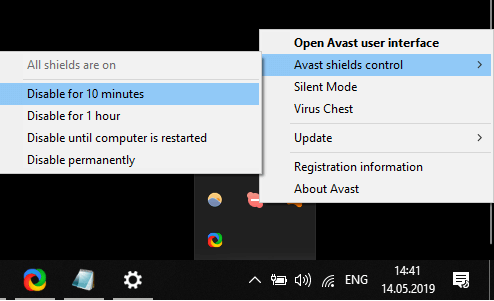
4. Μετονομάστε το φάκελο Βοήθειας της Microsoft
- Τύπος Πλήκτρο Windows + R πλήκτρα στο πληκτρολόγιό σας και πληκτρολογήστε %δεδομένα του προγράμματος% έπειτα πατήστε Enter.

- Στο φάκελο που ανοίγει, Αναζήτηση για το φάκελο Βοήθεια της Microsoft, και μετονομάστε το σε Microsoft Help.old.
- Επανεκκινήστε τον υπολογιστή σας.
5. Αφαιρέστε όλα τα ίχνη του Microsoft Office από τον υπολογιστή σας και εγκαταστήστε το ξανά καθαρά
- Πραγματοποιήστε λήψη του επίσημου εργαλείου της Microsoft για την κατάργηση του Office.
- Ακολουθήστε τις οδηγίες στην οθόνη και ολοκληρώστε τη διαδικασία αφαίρεσης.
- Για να αφαιρέσετε όλα τα ίχνη του MS Office από τον υπολογιστή σας, θα πρέπει να πατήσετε Πλήκτρα Win + R, πληκτρολογήστε regedit και μετά πιέστε Εισαγω.
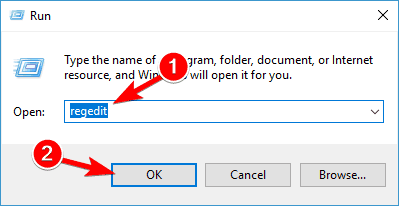
- Μέσα στον Επεξεργαστή Μητρώου, μεταβείτε στο ακόλουθο κλειδί και διαγράψτε το εάν υπάρχει:
HKEY_LOCAL_MACHINE \ ΛΟΓΙΣΜΙΚΟ \ Microsoft \ Windows NT \ CurrentVersion \ Schedule \ TaskCache \ Tree \ Microsoft \ Office
- Επανάληψη εγκατάστασης του Microsoft Office όπως θα κάνατε κανονικά
Σε αυτό το άρθρο, διερευνήσαμε μερικές γρήγορες μεθόδους που θέλετε να δοκιμάσετε εάν έχετε το ενοχλητικό Το Office αντιμετώπισε σφάλμα κατά τη διαδικασία εγκατάστασης λάθος. Φροντίστε να δοκιμάσετε όλες τις λύσεις μας και ενημερώστε μας ποια λύση λειτούργησε για εσάς.
Φροντίστε να μας ενημερώσετε εάν αυτό το άρθρο έλυσε το πρόβλημά σας χρησιμοποιώντας την ενότητα σχολίων που βρίσκεται παρακάτω.
ΔΙΑΒΑΣΤΕ ΕΠΙΣΗΣ:
- Τρόπος επιδιόρθωσης του Office 2013 στα Windows 10
- Πώς να καταργήσετε πλήρως το Microsoft Office στα Windows 10
- Τρόπος επαναφοράς στο Office 2013 από το Office 2016


